Sådan deaktiveres JavaScript mens du bruger Selenium
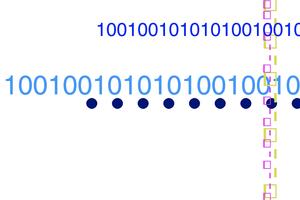
Selen henviser til en suite af programmets værktøjer (Selen Core, IDE, og fjernbetjening), der bruges til at teste web-applikationer. Alle disse værktøjer arbejde på både PC og Mac-platforme og er kompatible med en række web-browsing programmer, programmeringssprog og test platforme. Hvis du vil deaktivere JavaScript i selen, skal man besidde erfaring med selen og har grundlæggende viden om, hvordan du redigerer JavaScript ved at tilføje sprog til brugeren-extensions.js fil.
Instruktioner
• Download selen-server.jar fil og åbne den med en fil unzipping program. Uddrag bruger-extensions.js fil og placere den i på din harddisk.
• Åbn brugerdefinerede extenstions.js fil med Microsoft Notesblok. Tilføj følgende tekst kommandoer til filen: Selenium.prototype.doDisableJavascript = function () {setJavascriptPref (falsk); }; Selenium.prototype.doEnableJavascript = function () {setJavascriptPref (sand); }; funktion setJavascriptPref (bool) {Prefs = Components.classes["@mozilla.org/preferences-service;1"].getService(Components.interfaces.nsIPrefBranch); prefs.setBoolPref ("javascript.enabled", bool); }
• Kontroller, at IDE-programmet genkender placeringen af modificerede bruger-extensions.js fil. Føj det til selen-server.jar fil, før zippe det igen.
• Luk filen zippe program. Udfør Selen RC ved at bruge kommandolinjen: Java -jar selen-server.jar -Bruger Udvidelser bruger-extensions.js. Aktiver kommandoen til at stoppe JavaScript ved at skrive: "HttpCommandProcessor proc = ny HttpCommandProcessor (" minserver ", 4444," * krom "," http: // mit / URL ") DefaultSelenium sel = ny DefaultSelenium (proc); ... sel.click ("foo") ... proc.doCommand ("typeRepeated", ny String [] {"bar", "Baz"}); "
